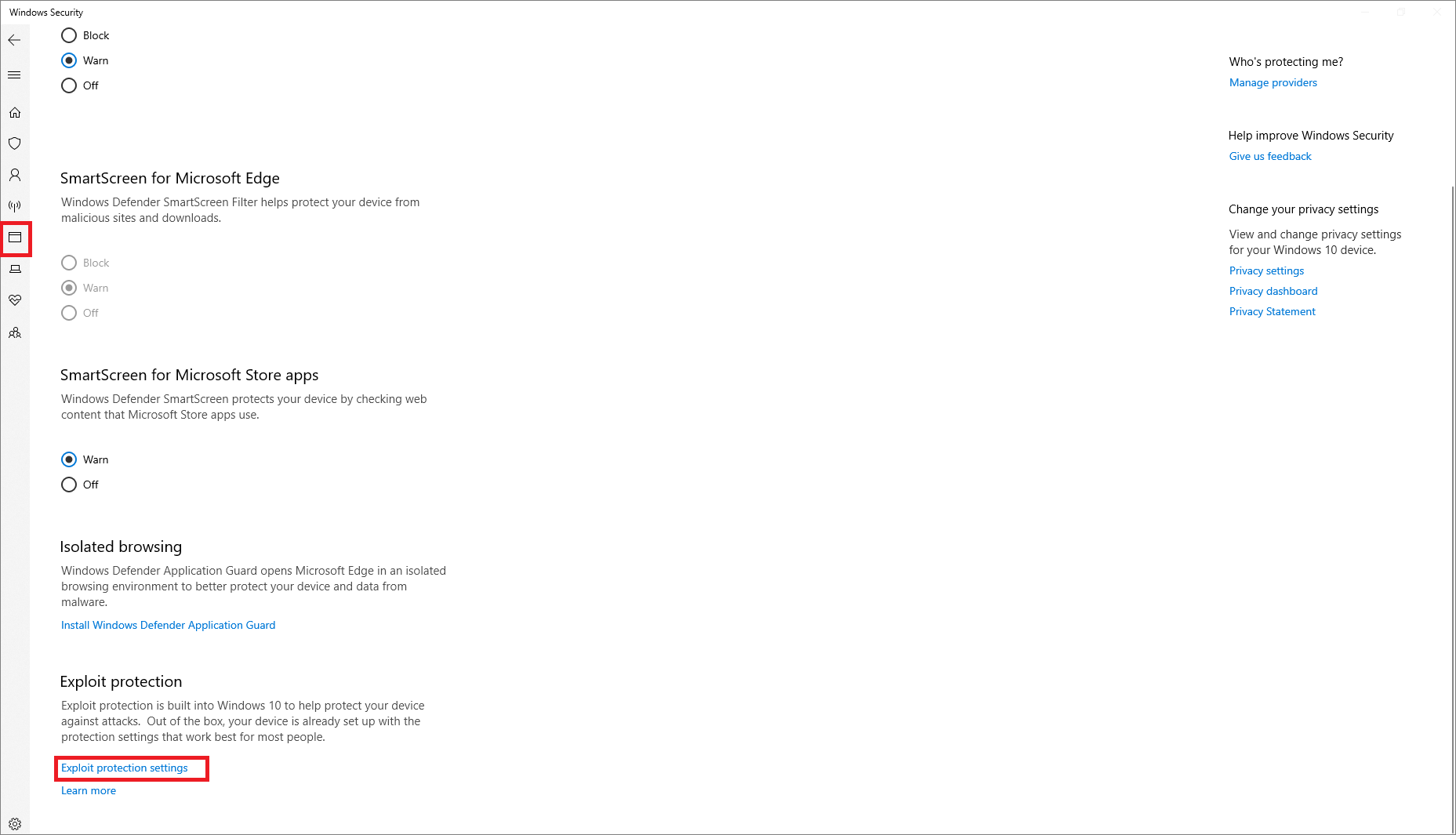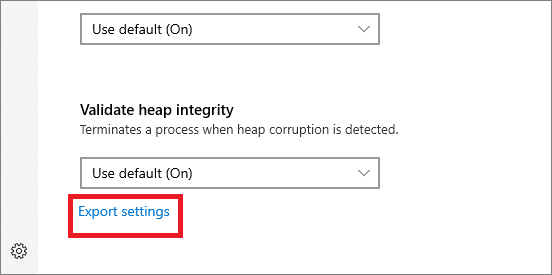Importare, esportare e distribuire configurazioni di protezione da exploit
Si applica a:
- Microsoft Defender per endpoint Piano 1
- Microsoft Defender per endpoint Piano 2
- Microsoft Defender XDR
Si desidera provare Microsoft Defender per endpoint? iscriversi a una versione di valutazione gratuita.
La protezione dagli exploit consente di proteggere i dispositivi dai malware che usano gli exploit diffondersi e infettarli. Consiste in un serie di mitigazioni che possono essere applicate a livello di sistema operativo o di singola app.
Si utilizza l’app Sicurezza di Windows o PowerShell per creare un set di mitigazioni (noto come configurazione). È quindi possibile esportare questa configurazione come file XML e condividerla con più dispositivi della rete. In questo modo, tutti dispongono dello stesso set di impostazioni di mitigazione.
Creare ed esportare un file di configurazione
Prima di esportare un file di configurazione, è necessario assicurarsi di disporre delle impostazioni corrette. Innanzitutto, configurare la protezione dagli exploit su un singolo dispositivo dedicato. Per ulteriori informazioni sulla configurazione delle mitigazioni, vedere Personalizzare la protezione dagli exploit.
Una volta configurata la protezione dagli exploit nello stato desiderato (incluse le mitigazioni a livello di sistema e di app), è possibile esportare il file usando l’app Sicurezza di Windows o PowerShell.
Usare l’app Sicurezza di Windows per esportare un file di configurazione
Aprire l'app Sicurezza di Windows selezionando l'icona a forma di scudo nella barra delle applicazioni. Oppure, eseguire la ricerca di Sicurezza di Windows nel menu Start.
Selezionare il riquadro Controllo app e browser(o l'icona dell'app sulla barra dei menu a sinistra) e quindi selezionare Impostazioni di protezione dagli exploit:
Nella parte inferiore della sezione Protezione dagli exploit, selezionare Esporta impostazioni. Scegliere la posizione e il nome del file XML in cui salvare la configurazione.
Importante
Se si desidera utilizzare la configurazione predefinita, impostare “Attiva per impostazione predefinita” anziché “Utilizza impostazione predefinita (Attiva)” per esportare correttamente le impostazioni nel file XML.
Nota
Quando si esportano le impostazioni, tutte le impostazioni per le mitigazioni a livello di app e a livello di sistema vengono salvate. Ciò significa che non è necessario esportare un file da entrambe le sezioni Impostazioni di sistema e Impostazioni di programma (una delle due sezioni esporterà tutte le impostazioni).
Usare PowerShell per esportare un file di configurazione
Nel menu Start, digitare powershell, fare clic con il pulsante destro del mouse su Windows PowerShell e selezionare Esegui come amministratore.
Immettere il seguente cmdlet:
Get-ProcessMitigation -RegistryConfigFilePath filename.xmlCambiare
filenamecon un nome o una posizione a scelta.Comando di esempio:
Get-ProcessMitigation -RegistryConfigFilePath C:\ExploitConfigfile.xml
Importante
Quando si distribuisce la configurazione tramite Criteri di gruppo, tutti i dispositivi che useranno la configurazione devono essere in grado di accedere al file di configurazione. Assicurarsi di collocare il file in una posizione condivisa.
Importare un file di configurazione
È possibile importare un file di configurazione della protezione dagli exploit creato in precedenza. Per importare il file di configurazione, si può usare solo PowerShell.
Una volta importate, le impostazioni verranno applicate immediatamente e potranno essere riviste nell’app Sicurezza di Windows.
Usare PowerShell per importare un file di configurazione
Nel menu Start, digitare powershell, fare clic con il pulsante destro del mouse su Windows PowerShell e selezionare Esegui come amministratore.
Immettere il seguente cmdlet:
Set-ProcessMitigation -PolicyFilePath filename.xmlCambiare
filenamela posizione e il nome del file XML di protezione dagli exploit.Comando di esempio:
Set-ProcessMitigation -PolicyFilePath C:\ExploitConfigfile.xml
Importante
Assicurarsi di importare un file di configurazione creato appositamente per la protezione dagli exploit.
Gestire o implementare una configurazione
È possibile usare i Criteri di gruppo per implementare la configurazione creata su più dispositivi della rete.
Importante
Quando si distribuisce la configurazione tramite Criteri di gruppo, tutti i dispositivi che useranno la configurazione devono essere in grado di accedere al file di configurazione XML. Assicurarsi di collocare il file in una posizione condivisa.
Usare Criteri di gruppo per distribuire la configurazione
Nel dispositivo di gestione dei Criteri di gruppo, aprire la Console Gestione Criteri di gruppo, fare clic con il pulsante destro del mouse sull'oggetto Criteri di gruppo da configurare e fare clic su Modifica.
Nell'Editor Gestione Criteri di gruppo passare a Configurazione computer e selezionare Modelli amministrativi.
Espandere l'albero in Componenti >di WindowsMicrosoft Defender Protezione dagli exploit di Exploit Guard>.
Fare doppio clic su Usa un set comune di impostazioni di Protezione dagli exploit e imposta l’opzione su Abilitato.
Nella sezione Opzioni:, immettere la posizione e il nome del file di configurazione di Protezione dagli exploit che si desidera usare, come negli esempi seguenti:
C:\MitigationSettings\Config.XML\\Server\Share\Config.xmlhttps://localhost:8080/Config.xmlC:\ExploitConfigfile.xml
Selezionare OK e implementare il GPO come si fa normalmente.
Vedere anche
- Proteggere i dispositivi dagli exploit
- Valutare la protezione dagli exploit
- Abilitare la protezione dagli exploit
- Configurare e controllare le mitigazioni della protezione dagli exploit
Consiglio
Per saperne di più, Engage con la community Microsoft Security nella community tech: Microsoft Defender per endpoint Tech Community.
Commenti e suggerimenti
Presto disponibile: Nel corso del 2024 verranno gradualmente disattivati i problemi di GitHub come meccanismo di feedback per il contenuto e ciò verrà sostituito con un nuovo sistema di feedback. Per altre informazioni, vedere https://aka.ms/ContentUserFeedback.
Invia e visualizza il feedback per